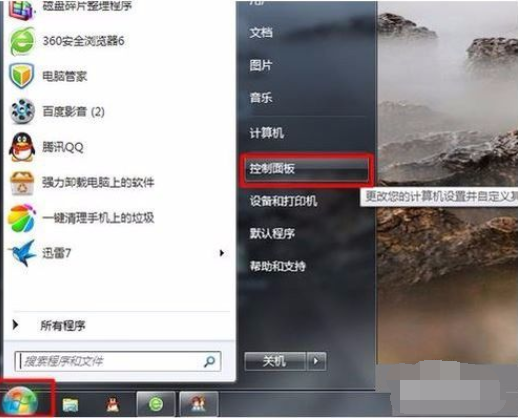在现代社会中,随着信息技术的发展,我们的个人电脑中储存了大量的私密信息,如何保护这些信息的安全成为了一个重要的问题。设置开机密码是一种简单而...
简介:
在现代社会中,随着信息技术的发展,我们的个人电脑中储存了大量的私密信息,如何保护这些信息的安全成为了一个重要的问题。设置开机密码是一种简单而有效的方法,可以防止他人未经授权地访问我们的电脑。本文将介绍如何在Windows 7操作系统中设置开机密码,以保护我们的个人隐私。

工具原料:
系统版本:Windows 7
品牌型号:任意品牌型号的电脑
软件版本:Windows 7操作系统
一、选择合适的密码
1、选择一个强密码是设置开机密码的第一步。一个强密码应该包含字母、数字和特殊字符,并且长度不少于8位。避免使用常见的密码,如生日、电话号码等,以免被猜到。
2、可以使用一些技巧来记住密码,例如使用首字母缩写、替换字符等。但要确保自己能够记住密码,避免忘记。
win7旗舰版下载
Win7旗舰版下载,是微软推出的一款经典操作系统。它拥有稳定性强、界面简洁、功能强大等特点,深受用户喜爱。现在,您可以通过我们提供的下载服务,快速获取Win7旗舰版,让您的电脑焕发新生!立即点击下载,体验畅快无比的操作系统!
二、设置开机密码
1、打开控制面板,点击“用户账户”。
2、在用户账户界面中,点击“创建密码”。
3、输入之前选择的强密码,并确认密码。
4、点击“创建密码”按钮,完成设置。
三、开机密码的管理
1、如果需要修改密码,可以在用户账户界面中选择“更改密码”。
2、如果需要取消开机密码,可以在用户账户界面中选择“删除密码”。
3、建议定期更换密码,以增加安全性。
总结:
通过设置开机密码,我们可以有效地保护个人电脑中的隐私信息。选择一个强密码,并定期更换密码,可以提高电脑的安全性。希望本文的介绍能够帮助读者更好地保护个人隐私。
以上就是电脑技术教程《win7如何设置开机密码》的全部内容,由下载火资源网整理发布,关注我们每日分享Win12、win11、win10、win7、Win XP等系统使用技巧!win7安全模式进入方法
了解win7安全模式进入方法,可通过按下F8键进入高级启动选项,选择安全模式即可。安全模式可用于解决系统故障、恶意软件等问题,提供稳定环境进行修复。进入安全模式后,可进行系统维护、驱动程序更新等操作,确保系统安全稳定运行。